Nguồn gốc Samsung Galaxy Alpha SM-G850F / K / L / M / S / FQ
Galaxy Alpha là câu trả lời của Samsung dành cho Apple iPhone 6. Galaxy Alpha đã giúp Samsung lấy lại một số sự tôn trọng như trước đây hãng bị chỉ trích vì liên tục đưa ra những thiết kế giống nhau và chất lượng cấu hình rẻ.
Galaxy Alpha là thiết bị kim loại đầu tiên của Samsung. Nó có màn hình Super AMOLED 4.7 inch (độ phân giải 720 x 1280 pixel) và 326 ppi. Nó sử dụng RAM 2 GB và có bộ nhớ trong bắt đầu từ 32 GB. Samsung cung cấp sức mạnh cho thiết bị này với CPU Exynos 5 Octa 5430, Galaxy Alpha chạy trên Android 4.4.4 KitKat.
Galaxy Alpha là một thiết bị tuyệt vời. Để giải phóng tiềm năng thực sự của nó, bạn cần có quyền truy cập root và tinh chỉnh nó để có được kết quả đầu ra hiệu suất tối đa. Xfire phát triển Chainfire, đã bắt nguồn từ thiết bị này bằng cách sử dụng CF-Auto-Root khai thác.
Trong thiết bị này, chúng tôi hướng dẫn bạn bắt đầu Samsung Galaxy Alpha SM-G850F, SM-G850K, SM-G850L, SM-G850M, SM-G850S & SM-G850FQ.
Đây là một số Chuẩn bị sớm Bạn cần phải dp:
- Kiểm tra mô hình điện thoại của bạn. Hướng dẫn này chỉ dành cho điện thoại:
- Các biến thể Galaxy Alpha của SM-G850F, SM-G850K, SM-G850L, SM-G850M, SM-G850S & SM-G850FQ.
- Cxác nhận kiểu điện thoại và số lượng phần mềm của điện thoại bằng cách đi tới Cài đặt-> Giới thiệu về điện thoại.
- Sạc pin ít nhất là hơn 60 phần trăm.
- Có cáp dữ liệu OEM để kết nối PC và Điện thoại của bạn.
- Sao lưu dữ liệu quan trọng:
- Địa chỉ liên lạc quan trọng, tin nhắn SMS, nhật ký cuộc gọi, nội dung đa phương tiện.
- Tắt Samsung Kies và phần mềm khác khi bạn sử dụng Odin3.
- Kies có thể làm gián đoạn Odin3 và bạn có thể không thể nhấp vào tập tin gốc hoặc tệp khôi phục bạn muốn.
Lưu ý: Các phương pháp cần thiết để khôi phục tùy chỉnh, rom và để root điện thoại của bạn có thể dẫn đến việc đóng dấu thiết bị của bạn. Việc root thiết bị của bạn cũng sẽ làm mất hiệu lực bảo hành và nó sẽ không còn đủ điều kiện nhận các dịch vụ thiết bị miễn phí từ nhà sản xuất hoặc nhà cung cấp bảo hành. Hãy chịu trách nhiệm và ghi nhớ những điều này trước khi bạn quyết định thực hiện trách nhiệm của riêng mình. Trong trường hợp xảy ra sai sót, chúng tôi hoặc các nhà sản xuất thiết bị không bao giờ phải chịu trách nhiệm.
Tải về:
- Odin3 v3.09.
- Trình điều khiển USB Samsung
- Tệp CF-Auto-Root.
- CF-Auto-Root-slte-sltexx-smg850f.zip tại đây
- CF-Auto-Root-slte-sltejv-smg850fq.zip tại đây
- CF-Auto-Root-sltektt-sltektt-smg850k.zip tại đây
- CF-Auto-Root-sltelgt-sltelgt-smg850l.zip tại đây
- CF-Auto-Root-slte-slteub-smg850m.zip tại đây
- CF-Auto-Root-slteskt-slteskt-smg850s.zip tại đây
Root:
- Giải nén tệp CF-Auto-Root đã tải xuống
- Lấy tệp .tar.md5.
- Mở Odin3.exe.
- Đặt Galaxy Alpha ở chế độ tải xuống.
- Tắt và đợi 10 giây.
- Bật nó bằng cách nhấn và giữ nút Giảm âm lượng + Nút Home + Phím nguồn,
- Khi bạn thấy cảnh báo, hãy nhấn Tăng âm lượng
- Kết nối thiết bị với PC. Đảm bảo rằng trình điều khiển SamsungUSB đã được cài đặt trước khi kết nối.
- Khi Odin phát hiện điện thoại của bạn, hộp ID: COM sẽ chuyển sang màu xanh lam.
- Nếu bạn đang sử dụng Odin 3.09, hãy chuyển đến tab AP. Chọn CF-Auto-Root.tar.md5
- Nếu bạn đang sử dụng Odin 3.07, hãy chuyển đến tab "PDA" thay vì tab AP. Chọn CF-Auto-Root.tar.md5uyệt.
- Tùy chọn được chọn trong Odin của bạn chính xác như thể hiện trong ảnh:
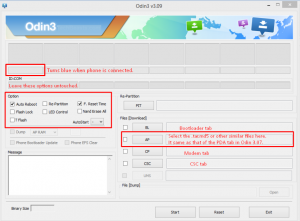
- Nhấn bắt đầu. Chờ cho đến khi quá trình root hoàn tất.
- Khi thiết bị của bạn khởi động lại, gỡ bỏ nó khỏi PC.
- Truy cập Trình ngăn kéo ứng dụng và tìm SuperSu.
Xác minh truy cập gốc:
- Truy cập Cửa hàng Google Play trên thiết bị.
- Tìm và cài đặt "Gốc Checker" Kiểm tra gốc
- Mở Root Checker.
- Chọn "Xác minh gốc".
- Root Checker sẽ yêu cầu bạn cho quyền SuperSu, cấp nó
- Bạn sẽ nhìn thấy Truy cập Root của mình đã được Xác minh
Bạn có Galaxy Alpha?
Chia sẻ trải nghiệm của bạn trong phần nhận xét bên dưới
JR.






